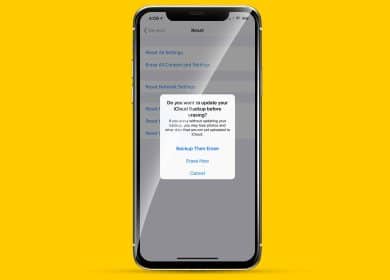Una VPN lo ayuda a navegar por Internet sin preocuparse demasiado por su privacidad y las violaciones de datos. La mayoría de los servicios VPN de pago ofrecen velocidades rápidas y fiables. Sin embargo, a veces su VPN puede atascarse en la página de conexión, las velocidades de datos pueden ser patéticas o los sitios web pueden no cargarse. Si se encuentra en una situación similar, siga leyendo para descubrir cómo arreglar una VPN que no funciona en iPhone y iPad.
- Comprueba la conexión a Internet en tu iPhone
- Verifique la configuración del enrutador
- Reinicia tu Wi-Fi
- Desconectar y volver a conectar VPN
- Reinicie la aplicación VPN
- Actualice la aplicación VPN en iPhone o iPad
- Actualizar el navegador web
- Comprobar el hacinamiento del servidor VPN
- Pruebe diferentes servidores VPN
- Verifique el límite de datos VPN
- Cambiar el protocolo de tunelización VPN
- Eliminar perfil VPN
- Deshabilitar la dirección Wi-Fi privada en iPhone
- Vuelva a instalar la aplicación VPN
- Reinicia tu iPhone
- Reiniciar configuración de la red
- Póngase en contacto con el proveedor de servicios de VPN
1. Comprueba la conexión a Internet en tu iPhone
Una VPN solo puede funcionar cuando está conectado a Internet. Si bien esto puede parecer muy tonto, verifique si la red (Wi-Fi o celular) a la que está conectado tiene una conexión a Internet activa. La VPN no puede realizar sus funciones principales sin una conexión a Internet activa.
Aquí le mostramos cómo verificar si tiene una conexión a Internet activa:
- Encender Wifi, conectarse a una red Wi-Fi o encender Datos celulares/móviles.
- Abre el aplicación VPN y desconectar de la VPN conectada.
- Lanzar cualquier navegador web y cargar cualquier sitio web.
Si el sitio web se carga, significa que tiene una conexión a Internet activa y puede continuar para probar los siguientes pasos. Y, si el sitio web no se carga, no tiene una conexión a Internet activa. Consulte nuestras guías sobre cómo reparar el Wi-Fi que no funciona y cómo reparar los datos móviles/celulares que no funcionan para resolver esto.
2. Verifique la configuración del enrutador
Para los no iniciados, un VPN Passthrough ayuda a conectar dos redes seguras a través de Internet. Existe una pequeña posibilidad de que su enrutador Wi-Fi no sea compatible con VPN Passthrough. Compruebe si el enrutador es compatible con esta configuración y, si es así, puede realizar los cambios necesarios conectándose al enrutador como administrador.
3. Reinicia tu Wi-Fi
Si acaba de habilitar VPN Passthrough en su enrutador Wi-Fi, ya debe haberse reiniciado. Sin embargo, si VPN Passthrough estaba habilitado de forma predeterminada y no tuvo que reiniciar su enrutador, debe reiniciarlo ahora mismo.
He notado varias veces que cada vez que mi Internet está desconectado, reiniciar el enrutador soluciona los problemas de conexión. Los problemas de software están presentes en todas partes, y es probable que no pueda conectarse a Internet debido a alguna deficiencia del software, que es directamente responsable de no establecer una conexión VPN.
4. Desconectar y volver a conectar VPN
Desconectar y volver a conectar es un método de solución de problemas simple pero eficiente que ayuda a resolver problemas. Simplemente abra su aplicación VPN y desconéctese del servicio. Espere un par de minutos y vuelva a conectarse a la VPN.
5. Reinicie la aplicación VPN
- Abre el aplicación VPN y desconectar de la VPN.
- Navegar a la Aplicación de dibujo deslizando hacia arriba en la pantalla de inicio o tocando dos veces el botón de inicio.
- Desliza hacia arriba en el aplicación VPN y matarlo
- Abre el aplicación VPN y conectar a la VPN.
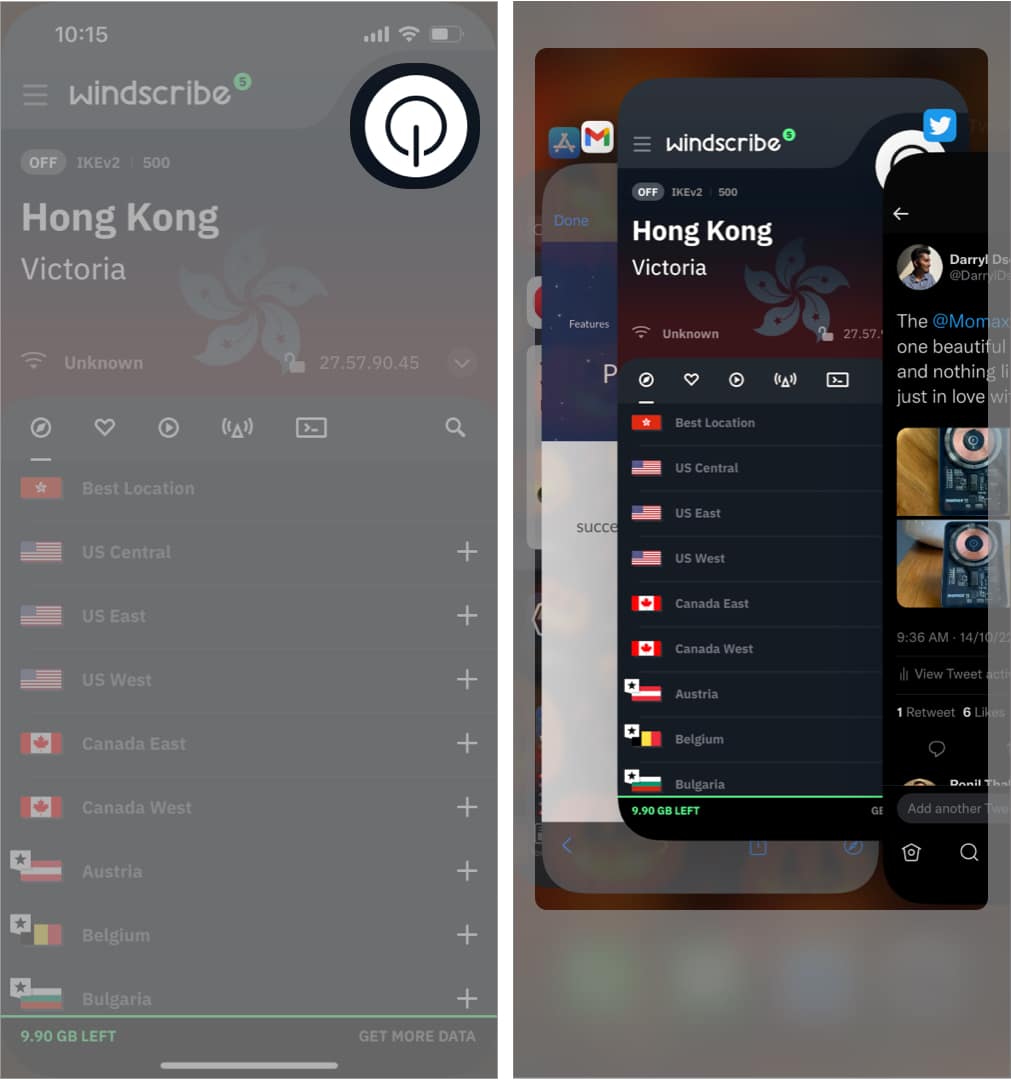
6. Actualice la aplicación VPN en iPhone o iPad
En mi experiencia, el software siempre tiene algún error. No importa cuán pequeño sea, siempre habrá un error en los sistemas operativos, aplicaciones, etc. La mejor manera de eliminar estos errores es actualizar el software a la última versión. Para aquellos que no lo saben, aquí hay una guía para ayudarlo a aprender cómo actualizar aplicaciones en su iPhone o iPad.
7. Actualizar el navegador web
Al igual que la aplicación VPN es una aplicación de software, el navegador web para el que la usa también es una aplicación de software. Los desarrolladores publican regularmente actualizaciones para los navegadores web. Como consumidor, debe asegurarse de tener la última versión para evitar problemas relacionados con el navegador.
Aquí hay guías paso a paso para ayudarlo a actualizar Chrome y Safari a sus últimas versiones.
8. Verifique el hacinamiento del servidor VPN
Un servicio VPN tiene un número limitado de servidores en cada país. Si muchas personas están en el mismo servidor, la tasa de utilización es alta, lo que lleva a una velocidad más lenta. Puede ver la tasa de utilización dentro de la aplicación.
Supongamos que el servidor está congestionado con varias personas. En ese caso, mudarse a un servidor desocupado diferente o al menos a uno que esté comparativamente menos ocupado ofrecerá una conectividad más rápida y mucho más confiable.
9. Pruebe diferentes servidores VPN
Acabamos de discutir cómo los servidores pueden estar demasiado llenos, lo que lleva a una conexión lenta y poco confiable. Además, en ciertas situaciones, es posible que un servidor VPN de un país en particular no brinde los resultados deseados, especialmente al acceder a contenido restringido geográficamente. Cambiar de un servidor VPN a otro es una excelente manera de resolver el problema.
10. Verifique el límite de datos VPN
Las suscripciones VPN pagas ofrecen altas velocidades, acceso a una gran cantidad de servidores desde diferentes ubicaciones en todo el mundo y datos ilimitados. Sin embargo, no puedo decir lo mismo de los servicios VPN gratuitos. En un plan de prueba, los servicios son bastante limitados.
Una vez que haya agotado el límite, la VPN no funcionará. Y la solución a esto es cambiar a un servicio VPN diferente o simplemente actualizar a un plan VPN pago del servicio VPN existente.
11. Cambiar el Protocolo de Tunelización VPN en iPhone
Los protocolos de tunelización, ahora denominados protocolos VPN, desempeñan la función de enrutar la red entre su iPhone y el servidor. Diferentes protocolos brillan en diferentes áreas. Algunos ofrecen velocidades súper rápidas, mientras que otros se especializan en brindar la máxima seguridad y privacidad.
La opción para cambiar de protocolo está disponible dentro de la aplicación VPN. Intente cambiar a un protocolo diferente y verifique si puede establecer una conexión confiable. Si esto no da resultado, vuelva al protocolo predeterminado y revise nuestras próximas soluciones.
12. Eliminar perfil VPN
Cada vez que instala y abre una aplicación VPN por primera vez en su iPhone, el dispositivo solicita permiso para agregar configuraciones VPN a su iPhone. Crea un perfil VPN, y eso es lo que debe eliminar. Una vez eliminada, la aplicación VPN creará un perfil la próxima vez que la abra. Al hacerlo, se restablecerán las discrepancias presentes. Aquí está cómo hacerlo:
- Abierto Ajustes en iPhone
- Tocar General.
- Navegar a VPN y administración de dispositivos.
- Tocar vpn.
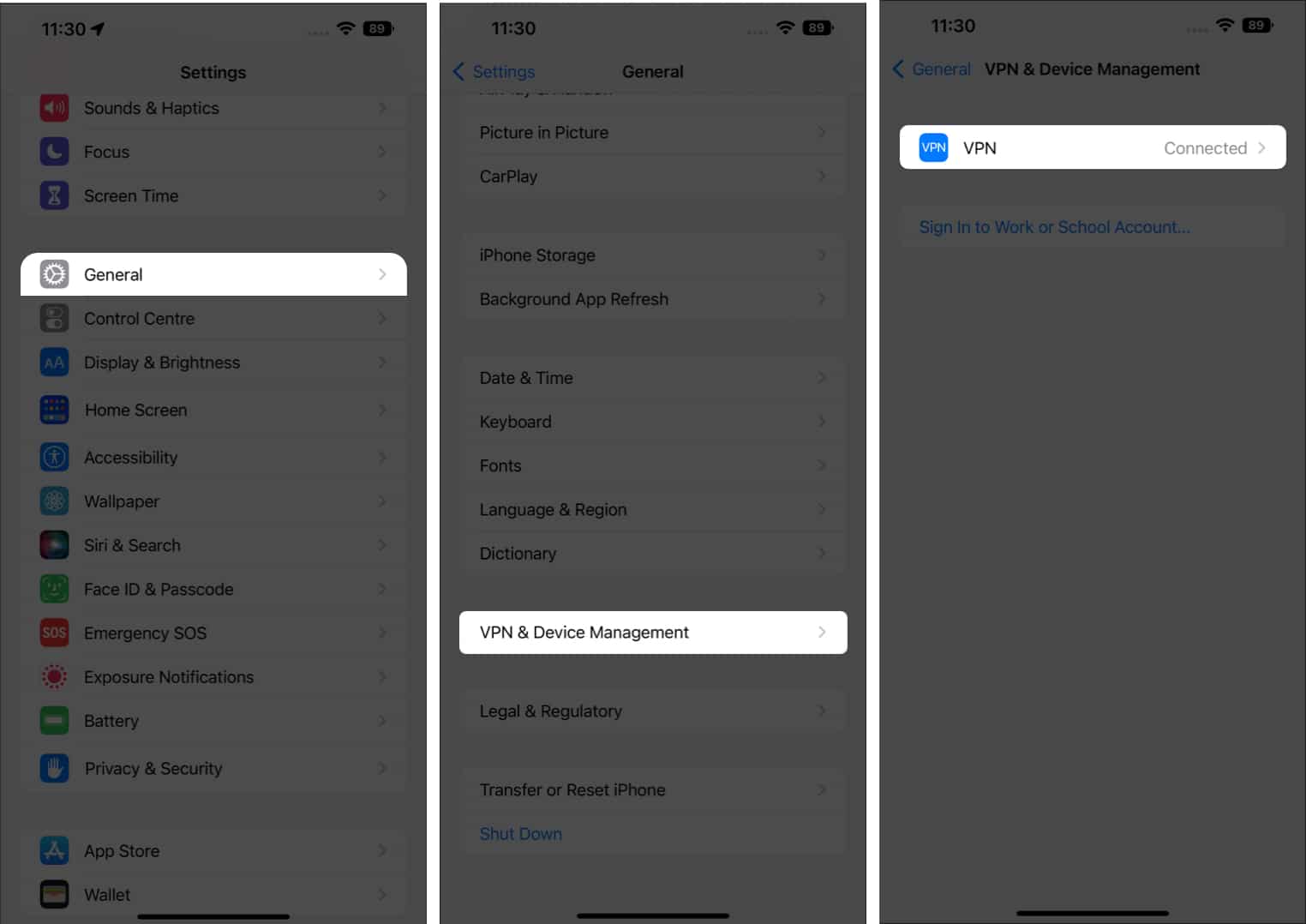
- En la página siguiente, toque el botón botón “yo”. Si usa varias aplicaciones VPN, seleccione la que desea restablecer el perfil.
- Tocar Eliminar VPN y confirme su selección tocando Borrar en la ventana emergente.
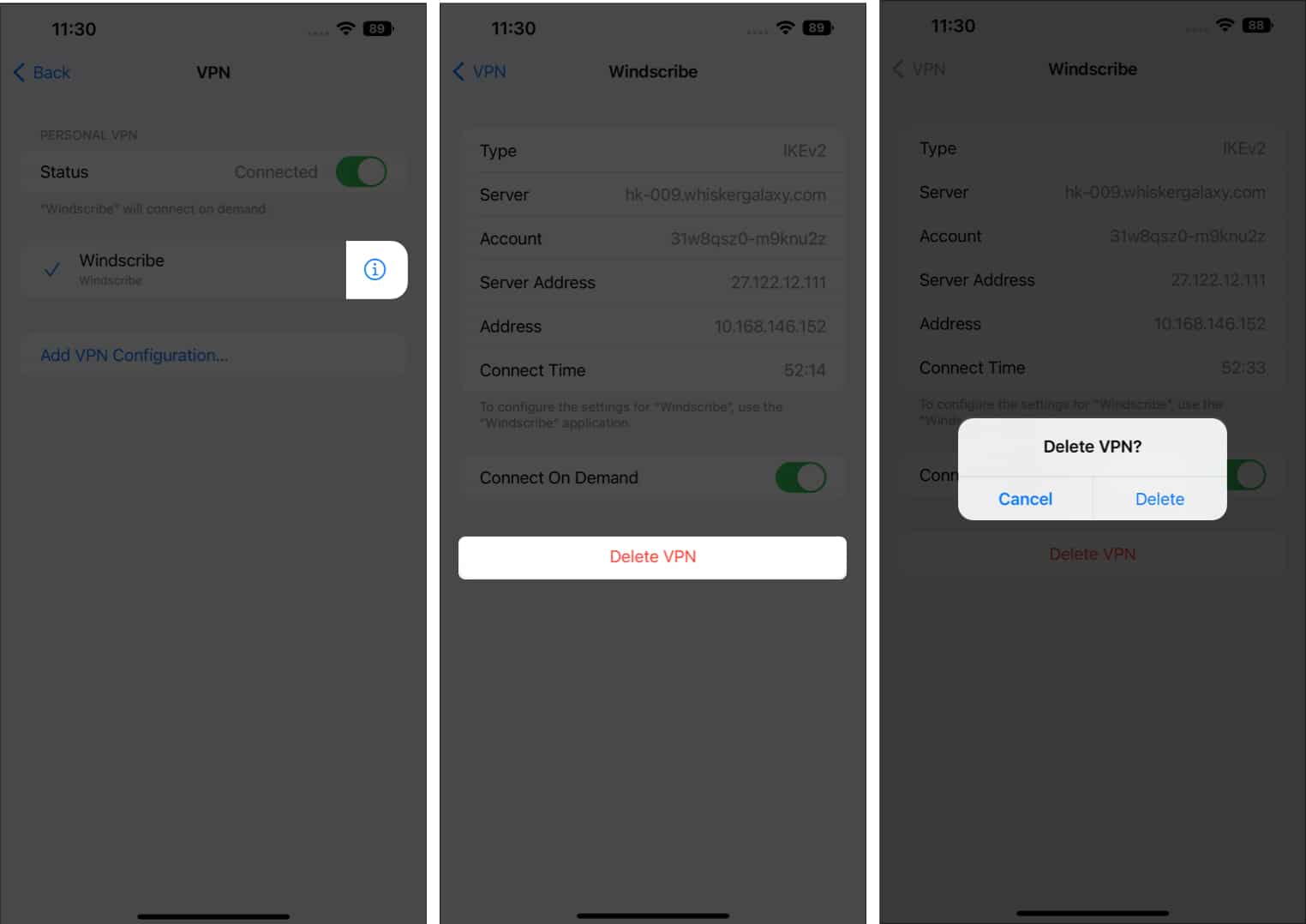
13. Deshabilite la dirección Wi-Fi privada en iPhone
El uso de una dirección Wi-Fi privada ayuda a reducir el seguimiento de su iPhone en diferentes redes Wi-Fi. Sin embargo, podría ser la razón por la que no puede establecer una conexión con el servidor VPN. Por lo tanto, deshabilitar la dirección Wi-Fi privada podría funcionar. Siga estos pasos para deshabilitar esta configuración:
- Abierto Ajustes en iPhone
- Seleccione Wifi.
- Toque en el botón “yo” junto a la red Wi-Fi a la que está conectado el dispositivo.
- Apaga el Dirección wifi privada palanca.
- Ahora, confirme su selección tocando Continuar en el cuadro de diálogo emergente.
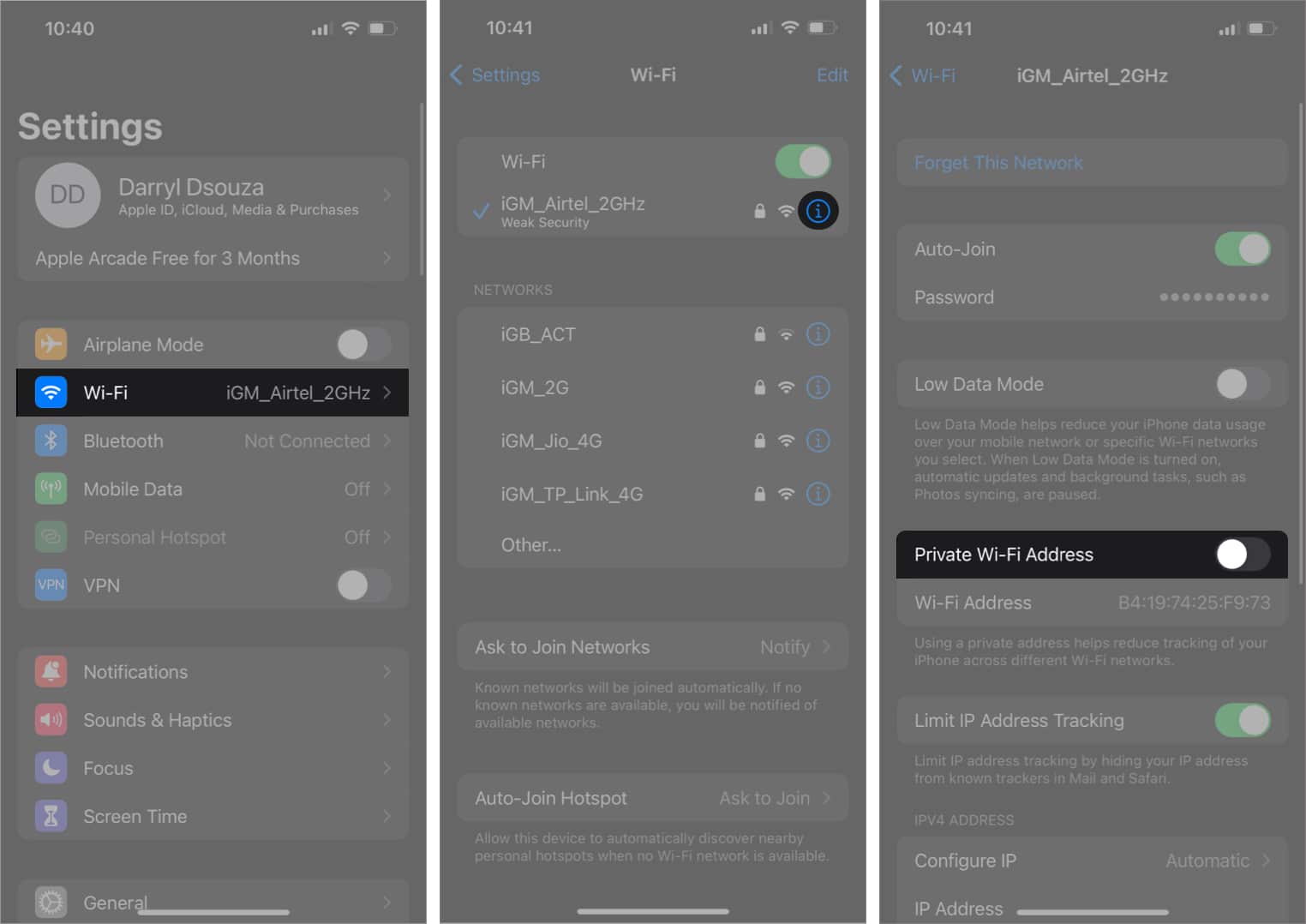
14. Vuelva a instalar la aplicación VPN
Durante la resolución de problemas, nada parece funcionar a veces. En tales casos, la única solución que resuelve muchos problemas es reinstalar la aplicación. A menudo ignoramos este paso, pero créanme, una reinstalación nueva y limpia del software funciona de maravilla.
Para eliminar la aplicación VPN:
- Desbloquea tu iPhone y desliza el dedo hacia la izquierda para dirigirte a la Página de la biblioteca de aplicaciones en tu iPhone.
- Navegue hasta la aplicación VPN que desea desinstalar.
- Toque y mantenga en eso.
- Seleccione Eliminar aplicación.
- Tocar Borrar en el cuadro de diálogo para confirmar su selección.
Siga estos pasos para reinstalar la aplicación VPN:
- Abre el Tienda de aplicaciones en tu iPhone.
- Toque en el Barra de búsqueda y ingrese el nombre de su aplicación VPN.
- Toque en el Icono de instalación (nube con una flecha hacia abajo).
- Una vez instalada, inicie la aplicación y verifique si se conecta a un servidor.
15. Reinicia tu iPhone
Reiniciar es la solución a la mayoría de los problemas de software en el iPhone. Y eso es exactamente lo que debe intentar, especialmente cuando se trata de un problema relacionado con la red. Lo más probable es que se resuelva reiniciando el dispositivo. Puede que no siempre funcione, pero ciertamente vale la pena probarlo. Para aquellos que no lo saben, aquí está nuestra guía sobre cómo reiniciar su iPhone.
16. Restablecer la configuración de red
No necesita restablecer todo su iPhone solo porque enfrenta un problema en un aspecto determinado del dispositivo. Más bien, puede restablecer la configuración para esa sección específica. En nuestro caso, una VPN que no funciona a pesar de estar conectada a Wi-Fi o datos móviles puede atribuirse a una configuración de red en mal estado. En tales casos, puede restablecer la configuración de red en su iPhone, y así es como se hace:
- Abierto Ajustes en iPhone
- Navegar a General.
- Seleccione Transferir o restablecer iPhone.
- Tocar Reiniciar.
- Ahora, seleccione Reiniciar configuración de la red.
- Confirme su selección tocando Reiniciar configuración de la red.

Su iPhone se reiniciará y restablecerá todas las configuraciones de red guardadas anteriormente.
Si ninguno de los pasos mencionados anteriormente ayudó a resolver su problema, soy escéptico si hay algo más que pueda hacerlo. El único rayo de esperanza en este momento es ponerse en contacto con su proveedor de servicios VPN. Si lo hace, lo ayudará a aclarar si los servidores están caídos desde el final del proveedor de servicios o si hay algún otro problema con su cuenta.
La mayoría de los proveedores de servicios de VPN tendrán una página de contacto y puede enviarles un correo electrónico o llamar a su número de atención al cliente. Sin embargo, si no hay nada malo en su extremo o en el extremo del proveedor de servicios, tal vez esta sea una señal de que debe pasar a otro servicio VPN que ofrezca una mejor conectividad y servicio.
Conclusión
Espero que este artículo te ayude a establecer una conexión VPN segura y estable. Si planea cambiar a una conexión VPN diferente, no olvide consultar nuestra lista de las mejores VPN para iPhone y iPad. Además, si ha encontrado algún método además de los enumerados anteriormente, deje la solución en los comentarios, ya que ayudará a los demás lectores. Hágame saber en los comentarios a continuación si tiene alguna otra pregunta con respecto a que la VPN no funciona en iPhone.